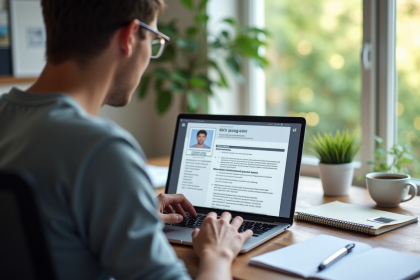Effacer l’intégralité d’un disque dur ne garantit pas toujours l’effacement définitif des données, même lorsque l’option de formatage complet est sélectionnée. Le démarrage sécurisé, imposé par certains firmwares, verrouille parfois l’accès aux options de démarrage avancées, compliquant la procédure pour formater un disque depuis l’interface du BIOS ou de l’UEFI.
L’activation ou la désactivation de certaines fonctions de sécurité modifie le comportement des assistants de formatage, selon le type de firmware présent. Sans préparation adéquate, la perte de données reste irréversible, rendant la sauvegarde préalable indispensable avant toute opération de formatage.
Plan de l'article
- Comprendre les différences entre BIOS traditionnel et UEFI : enjeux et évolutions
- Pourquoi le formatage d’un disque dur passe par le BIOS ou l’UEFI ?
- Étapes détaillées pour formater un disque dur depuis le BIOS ou l’UEFI sans stress
- Formatage rapide ou complet, Secure Boot et sauvegardes : ce qu’il faut absolument savoir avant de se lancer
Comprendre les différences entre BIOS traditionnel et UEFI : enjeux et évolutions
Le BIOS traditionnel est un vestige des débuts de l’informatique grand public. Il prend la main dès l’allumage, initialise tous les composants vitaux, puis passe le relais au système d’exploitation. Son interface sommaire, accessible uniquement au clavier, n’a jamais brillé par son confort. Autre limite de taille : impossible de gérer entièrement les disques dépassant 2 To, la faute à son vieux schéma de partitionnement MBR.
Avec l’arrivée du UEFI, le paysage évolue radicalement. Place à une interface graphique, pilotable à la souris, et à la gestion des disques géants grâce au schéma GPT. Le démarrage devient plus rapide, plus flexible et nettement mieux protégé. Le fameux Secure Boot vient vérifier la légitimité de chaque programme au démarrage : adieu bootkits et malwares tenaces qui s’incrustaient avant même que Windows ou Linux n’aient le temps de réagir.
Cette évolution ne se limite pas à l’apparence ou à la sécurité. Le partitionnement aussi change de dimension. Fini la limite des quatre partitions principales : le schéma GPT permet d’en créer beaucoup plus, sans se heurter aux anciennes barrières. Les distributions Linux modernes et les derniers systèmes d’exploitation tirent pleinement parti de ces avancées. Les outils de gestion des fichiers et partitions sont plus riches, et il devient plus simple d’intervenir, notamment via une clé USB ou un disque externe.
En somme, le BIOS traditionnel s’efface devant un UEFI conçu pour les exigences des PC contemporains et des professionnels en quête de robustesse et d’adaptabilité.
Pourquoi le formatage d’un disque dur passe par le BIOS ou l’UEFI ?
Formater un disque dur dépasse largement le cadre d’un simple nettoyage. C’est une étape incontournable lors de l’installation ou la réinstallation d’un système d’exploitation. Cette opération démarre très tôt, bien avant que l’OS n’entre en scène. Le BIOS traditionnel ou l’UEFI donnent le ton : ils détectent le disque, vérifient sa structure, puis autorisent l’accès aux outils de formatage via un média bootable, le plus souvent une clé USB ou un disque externe.
Sur un BIOS classique, tout se fait en mode texte, via des utilitaires à l’ancienne. Avec l’UEFI, c’est une tout autre expérience : interface graphique, sélection facile du disque, aperçu des partitions, actions guidées. Mais dans les deux cas, le firmware ne formate pas lui-même : il permet simplement de lancer les bons outils. Sans cette étape initiale, impossible de préparer le support de stockage pour accueillir l’OS.
Le choix du schéma de partition et du type de formatage (rapide ou complet) se fait ensuite dans l’interface de l’outil sélectionné. C’est ici que la compatibilité future se joue : le schéma GPT, favorisé par l’UEFI, ouvre la voie à de très grands volumes, tandis que le BIOS traditionnel reste limité par le MBR. Préparer ce terrain, c’est garantir un démarrage sans accroc et une installation sans mauvaise surprise.
Étapes détaillées pour formater un disque dur depuis le BIOS ou l’UEFI sans stress
Avant le formatage : préparation et accès
Avant toute chose, il faut s’équiper d’un support bootable : une clé USB ou un disque externe qui contient un programme d’installation (Windows, Linux ou autre). Insérez ce support, puis déclenchez le menu de démarrage en pressant la touche indiquée au démarrage (F2, F12, DEL… selon le fabricant).
Accès à l’outil de formatage : BIOS contre UEFI
Le BIOS traditionnel propose une interface brute : navigation à coups de flèches, sélection du support, puis lancement d’un utilitaire de partitionnement spartiate. L’UEFI, pour sa part, déroule une interface graphique où tout se joue à la souris : sélection du disque, aperçu des partitions existantes, choix des opérations à mener. Les utilitaires comme Diskpart, GParted ou les gestionnaires de partitions Windows et Linux se chargent alors du travail : suppression, création ou redimensionnement des partitions.
Voici les principales étapes qui rythment ce processus :
- Choisir le disque à formater
- Supprimer ou créer de nouvelles partitions
- Définir le type de formatage (rapide ou complet)
- Valider et lancer le formatage
Le choix du schéma de partitionnement joue un rôle clé pour la suite. L’UEFI recommande le GPT ; le BIOS, le MBR. Chacune de ces étapes se déroule avant même que l’installation du système d’exploitation ne commence, pour garantir une compatibilité totale dès le premier redémarrage.
Formatage rapide ou complet, Secure Boot et sauvegardes : ce qu’il faut absolument savoir avant de se lancer
Formatage : rapide ou complet ?
L’opération de formatage ne suit pas toujours la même logique. Deux méthodes coexistent. Le formatage rapide se contente de supprimer la table d’indexation des fichiers : on ne voit plus les données, mais elles restent physiquement sur le disque. Pour une remise à zéro en profondeur, le formatage complet s’impose : il efface vraiment, passe en revue chaque secteur, supprime toutes les partitions et vérifie l’état du support. Besoin de confidentialité ou de fiabilité ? Ce choix s’impose.
Secure Boot : verrou de sécurité sous UEFI
Avec l’UEFI, le Secure Boot veille au grain. Ce filtre de sécurité contrôle la signature de chaque outil ou système avant exécution. Pour installer un Linux ou un utilitaire non certifié, il faudra parfois désactiver temporairement ce verrou. Une étape absente du BIOS traditionnel, mais incontournable sur les machines récentes.
Sauvegardes : préalable incontournable
Impossible d’ignorer la sauvegarde des données : c’est la seule parade contre une perte accidentelle. Avant de passer au partitionnement ou au formatage, transférez tous vos fichiers sensibles sur un support externe : clé USB, disque dur amovible… Un mauvais clic, et les données disparaissent sans retour. Mieux vaut même tester la restauration sur un autre support pour ne laisser aucune place au hasard.
Pour résumer, voici les points à retenir :
- Formatage rapide : opération express, mais possibilité de récupérer les données
- Formatage complet : sécurité maximale, détection des secteurs défectueux
- Secure Boot : contrôle strict des programmes autorisés au démarrage
- Sauvegarde : seule garantie pour éviter toute perte définitive
À l’heure où chaque fichier compte et où la sécurité s’impose dès le premier bit, mieux vaut avancer avec méthode. Un disque formaté, c’est une page blanche : à chacun d’y écrire la suite qu’il veut vraiment voir apparaître.